ユーザーガイド
-
DemoCreatorについて
-
画面録画
-
音声録音
-
(New)デモモードの使い方
-
動画編集ツール
-
音声編集
-
各種ビデオエフェクトの使い方
-
動画の出力&共有
-
キーボードショートカット
-
DemoCreatorクラウドサービス(DemoAir)
よくある質問
カーソルエフェクト
DemoCreatorで画面録画すると、カーソル使用のデータが収集され、.mp4形式のファイルに保存されます。録画した動画にカーソルエフェクト(ハイライト、スポットライト、拡大、クリックリング、効果音)を使用してカーソルを目立たせることができます。これは、チュートリアルや教材ビデオなどの作成に特に便利です。
カーソルエフェクトを追加する
まず、左側のツールバーにある【カーソル効果】タブをクリックします。ハイライト、クリックリング、クリック音の3つのカーソルエフェクトがあります。
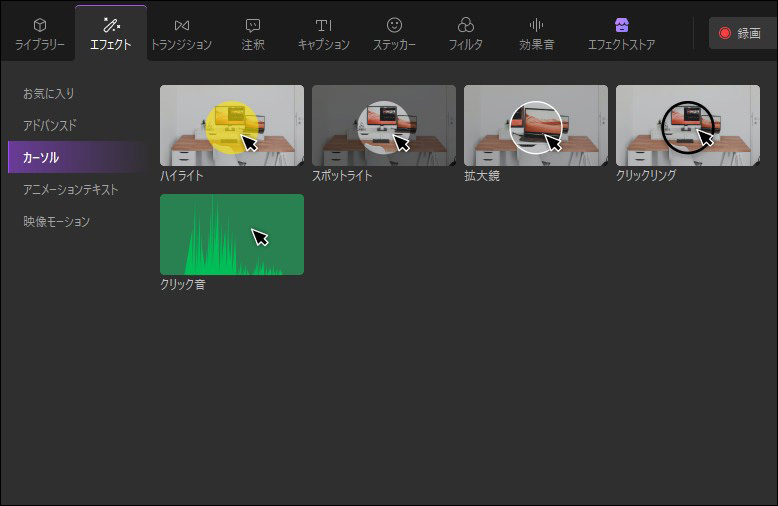
次に、ご希望のカーソルエフェクトを選択して、タイムライン上のクリップにドラッグします。
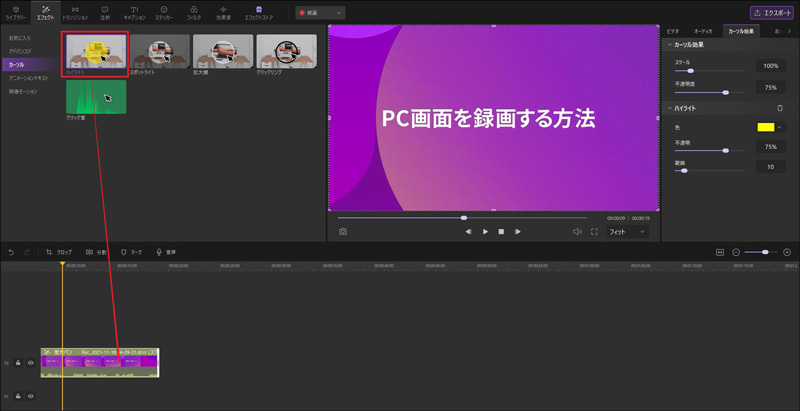
カーソルを編集する
タイムラインでカーソルエフェクトを適用したクリップをクリックして、プロパティウィンドウの[カーソル]タブでカーソル設定を調整します。
このタブでは、スケールスライダーを使用してカーソルのサイズを変更できます。また、ハイライトの色を変更することもできます。メニューの[カーソル]タブからカーソルの見せ方を調整します。
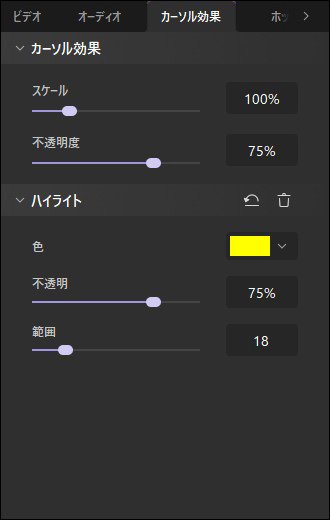
カーソルを隠す
カーソルを非表示にすることもできます。
タイムライン上でカーソルエフェクトが適用したクリップをクリックします。
プロパティパネルのカーソルタブで不透明度の設定をゼロに変更してください。
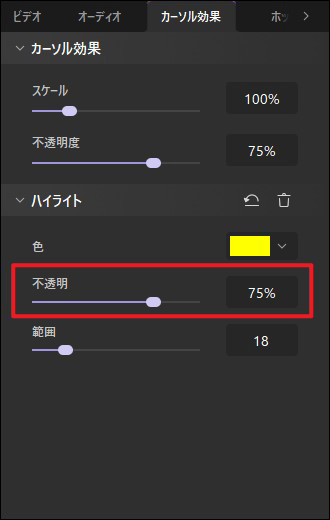
カーソルエフェクトを削除
カーソルエフェクトを削除するには、タイムラインでクリップをクリックして、プロパティメニューの「カーソル」タブから、カーソルエフェクトの横にある「x」をクリックして削除します。
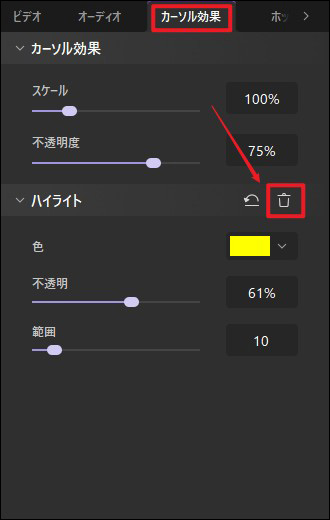
動くカーソルに、スポットライトをつける方法は、下記動画チュートリアルをご参照ください。